桌面图标怎么变小,小猪教您电脑桌面图标的太大怎么调小
- 时间:2018年06月01日 09:59:20 来源:魔法猪系统重装大师官网 人气:12438
用户为了更加方便操作,通常情况下都会在桌面设置图标,桌面图标的大小一般情况下都是系统默认的。有用户反应桌面图标太大,虽然不影响操作但是美观度很低,想要把桌面图标变小。怎么操作?下面,小编给大家介绍电脑桌面图标的调小步骤了。
大家都用过电脑,无论是台式机还是 笔记本电脑 开机都会有桌面,桌面上会有很多图标。在通常情况下,这些图标都是默认的大小,有时候可能因为一些原因使桌面图标的大小产生变化。桌面图标有时变得很大,让人看上去很不舒服。那么,电脑图标怎么变小呢?下面,小编给大伙讲解电脑桌面图标的调小方法。
电脑桌面图标的太大怎么调小
鼠标在电脑桌面空白处单击右键,然后在弹出的对话框最上面有个“查看”,点击“查看”出来的最上面有“大图标”“中等图标”“小图标”,你选择小图标就会变小了。
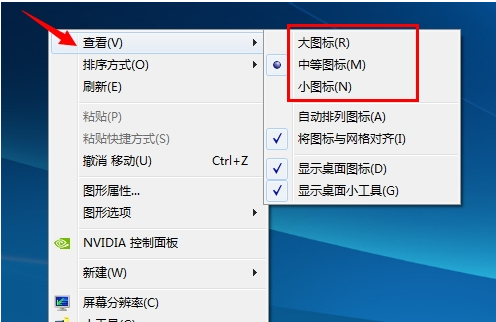
调小图标载图1
方法二:
按住Ctrl健,然后滑动鼠标的中键滚轮,往前滑是变大,往后滑是变小。
这里注意最好把“自动排列图标”选上,不然改变桌面图标大小的时候桌面图标的排列会变乱。
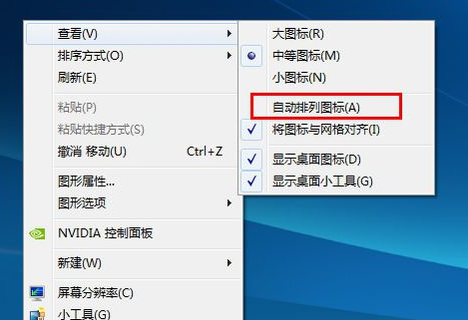
电脑载图2
方法三:
鼠标右键选择最下面的“个性化”
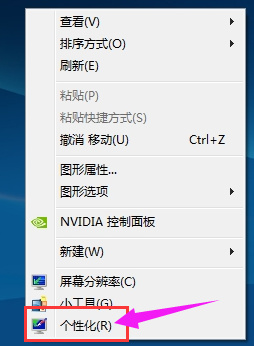
调小图标载图3
在窗口颜色
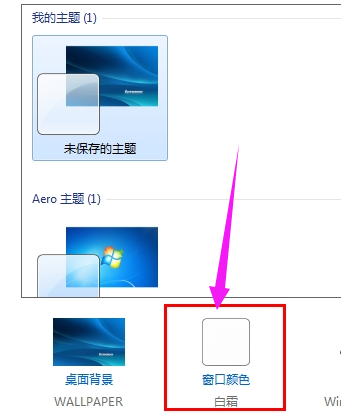
桌面图标载图4
外观中点击左下角的“高级外观设置”,
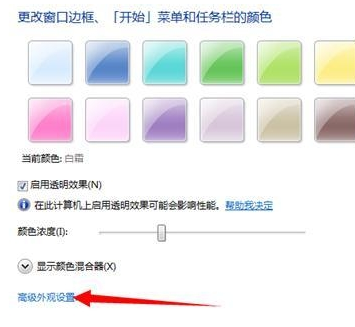
电脑载图5
然后找到“项目”,在里面出来的下拉框里面选择“图标”,
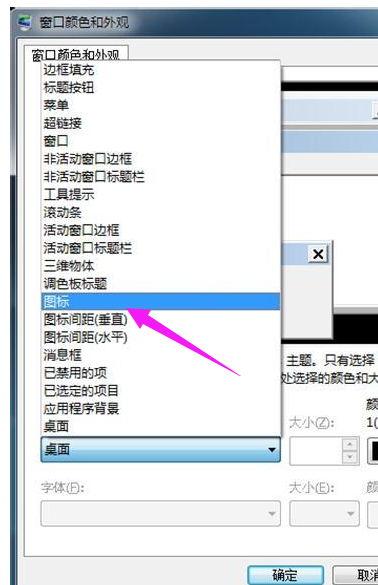
调小图标载图6
在大小(Z)下面可以调节图标的大小,数值越大图标越大,然后就可以根据自己的需要更改图标的大小了。这里的字体(F)里面还可以修改桌面图标下面图标名的字体和大小。
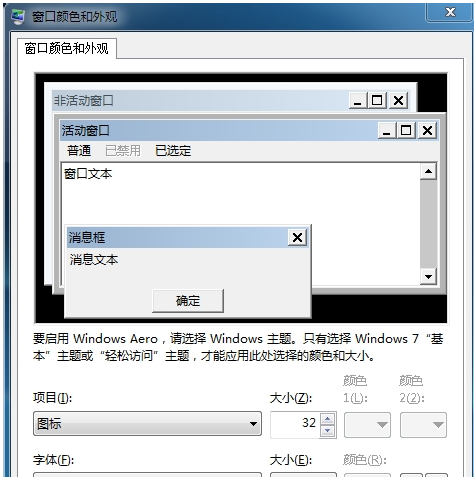
电脑图标载图7
以上就是电脑桌面图标的调小步骤了。









